
Sisällysluettelo:
- Vaihe 1: Ymmärrä, miten ohjaimet toimivat
- Vaihe 2: Ymmärrä PIggyback -liittimen pistoke
- Vaihe 3: Ohjaimen valmistelu
- Vaihe 4: Valinnainen: Analogisten tikkujen irrottaminen
- Vaihe 5: Suojaa nauha. Suunnittele juotosvaiheet
- Vaihe 6: Vasemmanpuoleisimpien pisteiden juottaminen
- Vaihe 7: Keskipisteiden juottaminen
- Vaihe 8: Juotetaan oikeimmat pisteet
- Vaihe 9: TESTAA LYHYT PIIRIT
- Vaihe 10: Testaus ja vianmääritys
- Vaihe 11: Viimeistely
- Kirjoittaja John Day [email protected].
- Public 2024-01-30 09:04.
- Viimeksi muokattu 2025-01-23 14:44.

Universal PCB (UPCB lyhyesti) -hanke aloitettiin, jotta yksi peliohjain, etenkin taistelutikkuja, voitaisiin käyttää mahdollisimman monella eri konsolilla. Tietoja projektista löytyy seuraavasta ketjusta Shoryuken.com -foorumeilla: Shoryuken.com Microsoftin kaikkien Xbox360 -ohjaimien käyttöön ottamien turvatoimien vuoksi UPCB ei voi tällä hetkellä puhua alkuperäisesti Xbox360: n kanssa. Joten, jotta voimme pelata keppiäsi Xbxo360 -laitteella, meidän on yhdistettävä Xbox360 -ohjain ohjaimeemme. Tämä opas opastaa sinua valmistelemaan yhteisen pohjaisen Xbox360 -ohjaimen UPCB: lle. Ennen kuin aloitat tämän polun, varmista, että ohjain toimii tietokoneellasi! Mikään ei ole sydäntäsärkevämpää kuin huomata, että ohjain on kuollut sen jälkeen, kun olet tehnyt kaiken tämän työn. Kun olet testannut kaiken ja nähnyt painikkeet toimivan tietokoneellasi, voit aloittaa turvallisesti.
Vaihe 1: Ymmärrä, miten ohjaimet toimivat

Ennen kuin pääsemme varsinaisiin ohjeisiin, haluan käyttää hetken selittää hieman teoriaa. Minusta on parasta, että jos ymmärrät, miten asiat toimivat, sinä pystyt paremmin rakentamaan ja vianetsimään näitä asioita. Joten ennen kuin ryhdymme tekemään repäisypiirilevyä, haluan hetken selittää, miten ja miksi se toimii; saamme vähän sähköä. Ne teistä, joilla on jo hyvä ymmärrys, saattavat haluta korjata joitain kohtia, kuten elektronireiät; ei ole tarvetta. Tässä annettujen selitysten on tarkoitus olla yksinkertaisia, ja ne on tarkoitettu koskemaan yksittäistä virtalähteen digitaalista elektroniikkaa, kuten videopelikonsolin ohjainta. Muita hyviä oppaita, jotka auttavat sinua ymmärtämään tätä: https://www.gamesx.com/misctech/controltech.htmhttps://www.gamesx.com/controldata/controlprimer2.htm Älä pelkää, mutta meidän on peitettävä jotain ennen kuin tarkastelemme, miten tämä kaikki vaikuttaa sinuun: "jännite". Olet kuullut sen, etkä ehkä ole varma mitä se tarkoittaa. Ei hätää. Se on vain kertynyt sähköä, joukko paineessa olevia elektroneja, jotka ovat valmiita ampumaan, jos sillä olisi vain jonnekin mennä. Jossain vähemmän täynnä elektroneja. Korkea jännite: paljon elektroneja suuressa paineessa. Matala jännite, ei niin paljon. Jos laitat nämä kaksi yhteen, ne korkeajännite -elektronit ampuvat ja sekoittuvat matalajännitepisteeseen, kunnes ne kaikki ovat samalla paineella molemmilla puolilla. Kun he ovat tasoittaneet paineen, ei ole muuta paikkaa. Koska ne ovat samassa paineessa, ne ovat samalla jännitteellä. Itse et voi kertoa, kuinka suuren paineen alla se on; sinulla on oltava toinen paikka vertailla sitä. Siksi volttimittarissa on kaksi anturia; toinen testata pistettä, ja toinen sanoa "vertaa sitä tähän kohtaan". Olet luultavasti kuullut sanan "maa" ennen kuin käsittelet tikkuja, mutta et ehkä ymmärrä, mitä se todella tarkoittaa. Maadoitus on vain helppo tapa sanoa "matalajännite" tai "0 voltin vertailupiste". Me kaikki tunnemme 9 voltin paristot ja kuinka toisessa päässä on plusmerkki ja toisessa miinusmerkki. Jos positiivisella puolella on 9 volttia, mihin sitä verrataan? Miinuspuoli, eli maa. Jos olet etsinyt suosikkikonsolisi ohjaimen pinoutteja verkossa, olet todennäköisesti nähnyt yhden linjan, jolla on tietty jännite (+3,4 volttia Sony -ohjaimissa, +5 volttia lähes kaikessa muussa.) Ja toisen rivin, joka on merkitty Maa. Joten ohjaimen kytkeminen konsoliin on aivan kuin 5 voltin akun kytkeminen ohjaimeen, ja Ground siirtyy akun miinuspuolelle. Kaikessa, mitä aiomme tehdä tässä opetusohjelmassa, kun puhumme jännitteestä, vertaamme sitä maahan. Matalajännite on todella lähellä maata. Korkea jännite on yhtä korkeampi kuin maa. Olemme kaikki kuulleet siitä, kuinka digitaaliset asiat ovat kaikki 1 tai 0, vaikka emme todellakaan ymmärtäneet sitä. Ajatuksena on, että kun tarkistamme jotain, tarkistamme sen jännitteen. Se tulee joko paineen alaiseksi tai lähes ilman painetta. Se siitä. Se on kaikki mitä me välitämme. Tarkistamme jännitteen ja saamme vastauksen. Korkea tai matala. Ohjaimen piirilevyn sirut, mukaan lukien yleispiirilevy, sisältävät yhden johdon jokaista ohjaimen kytkintä kohti: ylös, alas, käynnistys ja kaikki muut suunnat ja painikkeet. Jos se näkee, että linjassa on korkea paine, se tietää, että painiketta ei ole painettu. Jos se näkee, että linjassa on alhainen paine, se tietää, että painiketta on painettu. Mutta miten jokainen rivi nousee tai laskee? Tiedämme, että akun pluspuolella on korkea paine. Tiedämme, että akun miinuspuolella tai maassa on alhainen paine. Joten meidän tarvitsee vain kytkeä linja korkealle, kun painiketta ei paineta, ja kytkeä se maahan, kun painiketta painetaan. Piirilevyn linja on korkea, koska se on kytketty akun pluspuoleen vastuksen kanssa. Kun painiketta painetaan (suljetaan), kaikki nämä korkeapaine -elektronit näkevät minne mennä ja ampuvat ulos maadoitusliitäntään. Koska kaikki paine linjalla ei ole enää olemassa, siru näkee alhaisen paineen ja tietää, että painit painiketta. Koska voimme liittää saman maadoituksen kaikkiin kytkimiin, tätä asetusta kutsutaan "yhteiseksi maaksi", koska kaikilla kytkimillä on yksi yhteinen linja: maa. Useimmat ohjaimen piirilevyt työskentelevät näin nähdäksesi, mitä olet painanut. Hieno asia on, että voimme tarkistaa rivin useista paikoista. Linjan paineen tarkistaminen ei muuta linjan painetta, joten voimme tarkistaa eri sirut tarkistamalla ne kaikki kerralla. Niin kauan kuin kaikki piirilevyt käyttävät yhteistä maata (joten se tietää, että korkeita ei paineta, ja alhaisia keinoja painetaan), voimme saada rypäleitä ja rypäleitä, jotka kaikki tarkistavat linjan samanaikaisesti ja toimivat hienosti. Useimmat pelimerkit toimivat hassusti, jos niissä ei ole virtaa. He todella yrittävät ottaa virtaa kaikista nastoista, joilla on korkea paine. Koska he ottavat virran, paine kyseisellä linjalla laskee, ja toinen piirilevy luulee, että olet painanut painiketta, vaikka et olekaan. Siksi on tärkeää varmistaa, että kaikki piirilevyt ovat virtalähteenä. Joten nopea yhteenveto: 1. Molempien piirilevyjen on oltava päällä, muuten kumpikaan ei toimi. 2. Sekä UPCB että Piggybacked -ohjain voivat tarkistaa linjan paineen samanaikaisesti ilman ongelmia. Joten kaikki, mitä teemme, on kytkeä virtajohdot ja kunkin kytkimen johdot, ja olemme valmiit. Seuraavassa vaiheessa käymme tarkasti läpi, missä nämä linjat ovat.
Vaihe 2: Ymmärrä PIggyback -liittimen pistoke




UPCB: n reppuliittimessä on 20 nastaa. Useimmat niistä ovat helppoja ymmärtää, kuten ohjeet ja tavalliset painikkeet, kuten Jab, Strong jne. Tässä vaiheessa keskitytään selittämään kunkin tapin tarkoitus ja kuinka tunnistaa, mikä nauhakaapelin lanka vastaa kustakin tapista. Kun on aika juottaa nauhakaapeli levylle, haluat varmasti tietää, mikä lanka menee minne.
Ensimmäinen kuva on kytkentäkaavio suoraan UPCB -kaaviosta. Jos katsot UPCB: tä vasemmassa alakulmassa olevilla takakannen liittimillä, nastat vastaavat kaaviota täydellisesti. Avaimen lovi fyysisessä liittimessä on vasemmalla, sen ympärillä, missä pingit 7, 9 ja 11 ovat kaaviossa. Toisessa kuvassa näkyy, miltä naaras -IDC -liitin näyttää ennen nauhakaapelin kiinnittämistä. Näet metallihampaat, jotka lävistävät nauhan eristyksen ja koskettavat nauhakaapelia. Tämä on erittäin tärkeää ymmärtää! Jos nauha asetetaan paikalleen kuten kuvassa, niin suurin musta johto liitetään nastaan 19, joka on merkitty RB4: EI nasta 20. Nasta 20 kytketään alla olevaan valkoiseen lankaan. Seuraava harmaa lanka menee nastaan 17, violetti nastaan 18 ja niin alaspäin. Viimeinen liitäntä on ruskea lanka nastassa 2. Ymmärtämällä, miten nämä hampaat on asetettu, voit luotettavasti tietää, mikä johto menee mihinkään tappiliittimeen. Ylös, alas, vasemmalle, oikealle, Jab, Strong jne. Ovat kaikki melko helppoja ymmärtää; ne ovat signaali kyseiselle suunnalle tai painikkeelle. Tässä selitys muille riveille. XBOX_PB_SELECT: Tämä rivi on korkea vain silloin ja vain, jos UPCB käyttää tätä säästötilaohjainta. Jos käytät tikkuasi muissa järjestelmissä, kuten Playstationissa, tämä viiva on matala. Tätä riviä EI käytetä lainkaan tässä ohjeessa. Voit leikata sen vapaasti tieltä. Jos osaat elektroniikkaa, sitä voidaan käyttää transistorin kanssa katkaisemaan kaikki virrat padille, kun sitä ei käytetä. RB4: "Opas". Tätä linjaa ei ohjaa mikään tikun painikkeista, vaan UPCB ohjaa sitä suoraan. Jos UPCB käyttää parhaillaan tätä säästötilaohjainta, se seuraa Käynnistä- ja Valitse -painikkeita ja laskee tämän rivin automaattisesti, jos niitä molempia painetaan. RA0: Valinnainen neljäs lävistyspainike niille, jotka haluavat kahdeksan toistopainikkeen. RA1: Valinnainen neljäs potkupainike niille, jotka haluavat kahdeksan toistopainikkeen. RB0: Käynnistä -painike. (Ei oikeastaan aloituspainike. UPCB: llä on turnaustila, joka estää ohjaimen tahattoman pysähtymisen turnauksen aikana. Tämä rivi aktivoi käynnistyksen, jos painat aloituspainiketta, eikä turnaustila ole päällä.) X360_2: D+ tiedonsiirtolinja ohjaimen USB -liittimessä. Lähes aina vihreä johto USB -kaapelista. X360_1: D-tietoliikennelinja ohjaimen USB-liittimessä. Lähes aina USB -kaapelin valkoinen johto. GND: Maa. Yhdistämme tämän ohjaimen USB -kaapelin mustaan johtoon. VCC: Virta. Yhdistämme tämän ohjaimen USB -kaapelin punaiseen johtoon.
Vaihe 3: Ohjaimen valmistelu



Täällä hakkeroivan ohjaimen PITÄÄ käyttää yhteistä maa -asetusta! Tätä ei voi korostaa tarpeeksi. Jotta tämä asetus toimisi, ohjaimen signaalilinjojen on oltava korkeita, kun niitä ei paineta, ja alhaisia, kun niitä painetaan. Toistaiseksi ei ole olemassa virallisia Microsoftin valmistamia langallisia ohjaimia, jotka käyttävät yhteistä maapohjaa, mutta on olemassa useita ohjaimia, erityisesti MadCatz -tuotemerkkiä.
Nyt meillä on aikaa tutkia ohjain ja suunnitella, miten haluamme edetä. Olemme tunnistaneet kaikki johdot pistorasian liittimessä, nyt meidän on vain selvitettävä, mihin ne liitetään ohjaimeen. Pura ohjain ja poista kaikki ympärillä oleva muovi, jotta pääsemme paljaalle levylle. Kaikki rummutusmoottorit on poistettava ja niihin menevät punaiset ja mustat johdot on leikattava lähelle levyä. Liipaisumekanismit voidaan irrottaa jättämällä vain pieni potentiometri kiinni taakse. MadCatz -levyllämme tämä tuo ohjaimen alas paljon hallittavampaan kokoon, mutta voimme tehdä enemmän sen pienentämiseksi. DPad on korotettu plusmerkin muotoinen levy. Kaksi ruuvia edessä ja kaksi ruuvia takana voidaan irrottaa levystä, jolloin vain pieni viiden nastainen nauhakaapeli yhdistää sen. Kurkista plusmerkin muotoisen levyn molemmille puolille tunnistaaksesi, mitkä viidestä johtimesta ovat neljässä suunnassa. Kirjoita tämä muistiin. Kuumenna juotosraudasi ja irrota nauhakaapeli levyltä sulattamalla juote ja nostamalla varovasti jokaista lankaa. Juotamme suuntajohtimemme niihin pisteisiin taululla, joten jätä ne puhtaiksi ilman juotetta yhdistämällä pisteitä. Levyn päällä olevat "puskurin" mikrokytkimet voidaan poistaa samalla tavalla. Sulata juote alhaalta, vedä toinen jalka ylös ja toista toiselle jalalle. USB -kaapelissa on 5 johtoa juotettuna korttiin. Tunnista jokainen johto ja reikä, johon se menee, ja kirjoita se muistiin. Koska USB -standardi sanoo, mitä kunkin langan värin tulisi olla, kirjoita värit riittävän ylös. Ylimääräinen johto on kaapelin suojaus, ja se on kytketty maahan. Levyn pisteiden ympärillä, joissa johdot on juotettu, on kuumaa liimaa. Käytä pihtejä tai Xacto -veistä nostamaan kuuma liima levyltä varoen vahingoittamasta levyä. Kun liima on poissa tieltä, käytä juotinta sulattaaksesi juote ja vedä jokainen lanka erikseen. Kun USB -kaapeli on kokonaan irrotettu, poista juotos reikien läpi joko kuparipunoksella tai juottopumpulla. Laitamme oman langan niihin pisteisiin nauhakaapelista, ja on paljon mukavampaa johtaa johdin reiän läpi oikein. Takana olevat liipaisupotentiometrit voidaan irrottaa. Hyvä uutinen on, että meidän ei tarvitse huolehtia niiden poistamisesta liian varovasti. on vain yksi piste kutakin laukaisinta varten, josta me todella välitämme, ja taulun etupuolella on testipiste jokaiselle, jota todella käytämme. Joten poista potentiometrit äläkä hikoile sitä, jos tyyny irtoaa. Varmista vain, ettei piste kosketa kahteen muuhun. Kaksi analogista tikkua ovat hieman kipua. Metalliakseli voidaan leikata Dremel -leikkuupyörällä. Jos olet kova ydin, ne voidaan poistaa, mutta se on vaikeaa.
Vaihe 4: Valinnainen: Analogisten tikkujen irrottaminen



Analogiset tikut ovat suuria, kömpelöitä ja niitä on vaikea poistaa. Mutta se voidaan tehdä paljon aikaa ja huolellisuutta.
Käyttämällä paljon virtausta, juottimen punosta ja aikaa, suurin osa analogisen kotelon pitävästä juotosta voidaan poistaa. Tästä askeleesta ei voi sanoa paljon, että otat aikasi ja käsittelet sen hitaasti. Sivun kosketusmikrokytkin rekisteröi napsautuksen, kun peukalotappi painetaan alas. Tämä voidaan myös poistaa. Kun kotelo on poistettu, meidän on sidottava molemmat suunnat vastuksilla. Jos emme tee sitä, analoginen tikku rekisteröidään joko juuttuneena kaukaa kulmaan tai heiluvan kaikkialla. Sitomalla sen alas vastusten avulla voimme rekisteröidä sen eikä koskaan liikkua keskeltä. Näet kaksi kohtaa, joissa kaksi potentiometriä olivat; kolme reikää peräkkäin alhaalla ja oikealla. Molempien keskipiste on tärkeä. Sinun on otettava kaksi vastusta, joiden vastus on noin 5 k-ish ohmia (käytin tässä 4,7 k ohmia), ja juotettava ne niin, että keskimmäinen tyyny on kytketty molempiin ulkoisiin tyynyihin yhden vastuksen kautta. En pystynyt sovittamaan kahta vastusjohtoa keskireikien läpi, joten juotin yhden vastuksen jalan toiseen vastukseen. Ei puhtain työni, mutta se sai työn tehtyä.
Vaihe 5: Suojaa nauha. Suunnittele juotosvaiheet

Jos satut vahingossa hinaamaan tai putoamaan, haluamme liittää nauhakaapelin tavalla, joka estää nauhan kuormittumisen siirtymästä lankoihin ja yrittämästä vetää jälkiä levyltä. Vasemmalla ja oikealla puolella on joitain melko ruokahaluisia reikiä, joissa laukaisimet olivat täydellisiä tähän työhön.
Jaa nauhakaapeli neljään 5 johtimen nauhaan. Pinoa neljä nauhaa päällekkäin ja kiinnitä tiukasti vetoketjuilla. Oikein tehdyt nauhakaapelit eivät liiku. Kun teemme kaiken tämän juottamisen, emme halua joutua taistelemaan jo tekemämme työn kanssa. Aloitamme siis vasemmalta lähellä nauhakaapelin kiinnitystä ja työskentelemme oikealla tavalla juottamalla jokainen lanka sopivaan paikkaan, alkaen Dpadista.
Vaihe 6: Vasemmanpuoleisimpien pisteiden juottaminen


Koska olen vasenkätinen, minulle oli helpointa aloittaa alhaisimmista juotospisteistä ja edetä ylöspäin. Etsi lanka oikeaan suuntaan, erota se erän muista johdoista ja katkaise se niin kauan, että se on tarpeeksi pitkä ohittamaan pisteen, johon se juotetaan.
Langan valmistelu: Leikkaa Xacto-veitsellä noin 1-2 mm eristettä irti päästä. Kierrä paljaita johtimia ja lisää hyvin pieni virtaus. Sulata hyvin pieni määrä juotetta raudan päässä ja kosketa johtoja. Juotos imeytyy johtoihin, tinataan sitä. Teet tämän vaiheen jokaiselle langalle, joten tartu siihen. Tästä eteenpäin kutsun tätä vain tinoitukseksi. Paikassa, jossa lanka menee tänne Dpadilla, on jo hieman juotetta tyynyssä, joten langan juottaminen on yksinkertaisesti kysymys siitä, että tinattu lanka asetetaan tyynylle ja kosketetaan sitä raudalla. Varmista, ettei mikään lanka ole tyynyn ulkopuolella ja että juotos ei ole tyynyn ulkopuolella. Toista ylöspäin vasemmalle, alas ja ylöspäin. Dpadin jälkeen vasemmanpuoleisin kohta on vasen puskuri, LB. Yhdistämme tämän Fierce -painikkeeseen, joten etsi Fierce -lanka, erota se erästä ja leikkaa se pituuteen. Tina lankaa, laita se aukon läpi, jossa LB -kytkin oli, ja juota takapuolelta. Seuraava on vasemman liipaisimen paikka. Sen sijaan, että yrittäisimme käyttää kuparityyppejä, joita nyt käytetty potentiometri on käytetty, käytämme siihen liitettyä etupuolen testipistettä. Löydät tämän kohdan plus-muotoisen Dpad-levyn alla. Etsi lanka RA0/Extra0: lle, neljännelle lävistyslangallemme, leikkaa se pituudeksi ja tinaa se. Tämä on ensimmäinen juotettu tyyny, jossa ei ole jo juotosta eikä se ole läpimenevä reikä, joten meidän on valmisteltava tyyny myös tinaamalla se. Tinaus kuparityynyjä: Käytä rautaa uudelleen tyyny lämmittääksesi sen hyvin; mitä kuumempi tyyny, sitä parempi yhteys. Lisää muutaman sekunnin lämmityksen jälkeen hieman juotetta ja poista silitysrauta. Nyt sinulla on juotos tyynyllä ja langalla, joten olet valmis menemään. Aseta tinattu lanka tinatulle tyynylle ja kosketa silitysrautaa.
Vaihe 7: Keskipisteiden juottaminen


Siirrytään vasemmalta oikealle, seuraavaksi ylöspäin on Takaisin -painike. Etsi 'Valitse' -lanka, leikkaa koko, tina sekä tyyny että lanka ja juotos. Toista opaspainike RB4 -johdolla ja Käynnistä -painike RB0 -johdolla.
Seuraavaksi on reiät, jotka USB -kaapeli alun perin valloitti. Muista, että kaksi alinta reikää ovat molemmat hiottuja, mutta varmuuden vuoksi meidän on käytettävä toista reikää; ensimmäinen oli suojamaa, eikä se välttämättä muodosta yhteyttä suoraan levyllemme. Aloita paikantamalla maadoitusjohdin GND, katkaise pituus ja tinaa lanka. Vie lanka alhaalta toisen reiän läpi ja levitä juote alhaalta. Seuraava kohde oli valkoinen USB-kaapelista, nimeltään D-. Me tarvitsemme X360_1 -johdon. Leikkaa pituudeksi, tinaksi ja juota läpivientireiässä. Seuraava kohde oli USB -kaapelin vihreä johto, nimeltään D+. Me tarvitsemme X360_2 -johdon. Leikkaa pituudeksi, tinaksi ja juota läpivientireiässä. Viimeisenä on punainen johto USB -kaapelista, virtalähde VCC. Etsi VCC -johto ja toista ja kuten yllä. Vain kuusi johtoa jäljellä.
Vaihe 8: Juotetaan oikeimmat pisteet

Mene eteenpäin ja tina seuraavat viisi pistettä taululla neljää kasvopainiketta varten ja testipiste aivan alareunan kasvopainikkeen oikeassa alakulmassa; tämä on se kohta, jota käytämme oikealle laukaisimelle.
Etsi Jab -lanka, leikattu ja tina sekä juotos vasemmanpuoleiseen painikkeeseen. Tee sama vahvan painikkeen yläpinnan painikkeelle, lyhyen alareunan painikkeen ja eteenpäin oikeanpuoleisimpaan painikkeeseen. Etsi Roundhouse -johto. Tina päätä, syötä oikean puskurin RB: n reiän läpi ja juota toiselta puolelta. Etsi Extra1/RA1 -johto, "neljäs potku". Leikkaa ja tinaa ja juota testipisteeseen. Jos et ole jo tehnyt niin, viimeinen lanka, nimeltään "XBOX_PB_SELECT", voi olla trimmerin lyhyt; emme käytä sitä täällä.
Vaihe 9: TESTAA LYHYT PIIRIT

Tämä vaihe säästää hännän. Jos et tee tätä, voit paistaa Xbox360 -korttisi, UPCB: n, konsolin tai tietokoneen, johon se on liitetty, syttyä tuleen, oravoita ja varastaa lounasrahat. Tee se.
#1 asia, johon meidän on kiinnitettävä huomiota, on oikosulku; suora yhteys virran ja maan välillä. Tartu yleismittariin, aseta se tarkistamaan vastus (ohmia). Käännä levy ylösalaisin niin, että olet taaksepäin, ja hienoa neljä pistettä, jotka juotit USB -kaapelin alun perin. Aseta anturi ylimpään pisteeseen ja toinen anturi alimpaan tyynyyn ja tarkista yleismittari. JOS SINULLA ON ARVO, ERITTÄIN YKSI LÄHELLÄ NOLLAAN, SINULLA ON LYHYT. Sinun PITÄÄ löytää tämä ja korjata tämä hetki ennen kuin edes ajattelet kytkeä sen mihinkään. Tämän työn tarkoitus on antaa sinun pelata Xbox360: lla, ei tuhota Xbox360: ta. Voi olla lyhyt vastus, joka kasvaa nopeasti, kunnes se on ääretön. Tämä on täysin normaalia, ja se johtuu levyn kondensaattoreista. Ainoa aika, josta sinun pitäisi huolehtia, on, jos arvo on vakio, erityisesti nolla. ÄLÄ JATKA, kunnes LYHYT ON KORJATTU.
Vaihe 10: Testaus ja vianmääritys

JOS ET OLE TESTAANUT LYHYT, MENE TAKAISIN VAIHE!
Oletan, että sinulla on koottu ja testattu UPCB- ja painikevalinta -USB -kaapeli. Tämä olettaa myös, että olet liittänyt Xbox360 -ohjaimen tietokoneeseesi ja saanut sen toimimaan joko Microsoft- tai XBCD -ohjainten kanssa. Kytke IDC -nauhakaapelin liitin Xbox Poggyback -liitäntään, liitä USB -kaapeli tikkuun, pidä Fierce- ja Roundhouse -laitteita painettuna ja kytke se tietokoneeseen. Jos kaikki on hyvin, se näkyy Xbox360 -ohjaimena ja kaikki toimii oikein. Tämä on harvinaista. Vahinkoja sattuu. Joten tässä on luettelo oireista ja suositellut toimenpiteet niiden ratkaisemiseksi. 1. Ohjain tulee näkyviin, mutta painike tai suunta näkyy aina painettuna: Irrota pistoke pistorasiasta, kytke se uudelleen pitämättä painikkeita painettuna ja katso, näkyykö sama toiminta UPCB: n normaalissa USB -toiminnossa. Jos teet niin, teit virheen juottaessasi kyseisen painikkeen/suunnan ja juottanut sen maahan oikean signaalijohdon sijasta. 2. Tuntematon tai viallinen laite: Jos tietokoneesi sanoo, että jotain on kytketty, mutta se ei toimi, luultavasti on lyhyt tai muuten huono juotospiste, jossa on yksi neljästä johdosta, jotka on juotettu alkuperäisen USB -kaapelin paikkaan. Tarkista ne kolmesti ja korjaa ongelmat. 3. Väärät painikkeet: Jos alas painaminen heittää lyönnin, kun lyö Strongia, saat ankan, johdot vaihdetaan. Julkisemmat, vaihtavat ja resoluutiollisemmat.
Vaihe 11: Viimeistely

Sinulla on edelleen ohjaimen USB -kaapeli. Nämä loistavat USB -painikevalintakaapelit UPCB: lle tai voit tehdä erillisen USB -kaapelin vain Xbox360: lle.
Niille, jotka ovat todella kiinnostuneita modifioinnista, ohjainpainikkeen ympärillä olevat LEDit voidaan irrottaa ja korvata langalla, joka kulkee omille mukautetuille LEDeillesi. Kuulokeliitäntää voidaan helposti pidentää pienellä johdolla. Radio Shackissa on kuulokeliittimet, jotka voidaan asentaa useimpiin tikkurasioihin, joten ei ole vaikeaa viedä johtoa ohjainkortin kuulokeliittimestä kotelon mukautettuun kuulokeliitäntään. Sinun pitäisi ottaa vähän aikaa kiinnittääksesi johdot mahdollisimman paljon, jotta mikään niistä ei tartu kiinni. Tässä kuvassa käytettiin toista vetoketjua, jotta johdot pysyisivät mahdollisimman tasaisina levyä vasten. Onnea ja hyvää peliä.
Suositeltava:
Vuorovaikutteisen palauttaminen Eclipsen (eGit) avulla: 10 vaihetta

Kuinka palauttaa vuorovaikutteinen pohja Eclipseen (eGit): 20180718 - I " think " Olen ratkaissut ongelman kuvien kanssa. Jos ne näyttävät lähennetyiltä tai eivät ole järkeviä, yritä napsauttaa. Jos kohtaat ongelman, lähetä minulle viesti, ja yritän auttaa. Tämä ohje antaa vaiheittaiset ohjeet
WW2 -aikakauden yleismittarin palauttaminen toimintakuntoon: 3 vaihetta

Toisen maailmansodan aikakauden yleismittarin palauttaminen toimintakykyyn: Useita vuosia sitten ostin tämän varhaisen Simpson Electric -yleismittarin kokoelmaan. Se tuli mustassa keinonahkakotelossa, joka oli ikäänsä nähden erinomaisessa kunnossa. Yhdysvaltain patenttiviraston patenttipäivä mittariliikkeelle on 1936 a
Vanhojen PC -virtalähteiden palauttaminen: 12 vaihetta (kuvien kanssa)

Vanhojen PC -virtalähteiden talteenotto: Tietokoneet ovat vallanneet maailmaa 1990 -luvulta lähtien. Tilanne jatkuu tähän päivään asti. Vanhemmat tietokoneet ovat vuoteen 2014 … 2015 asti suurelta osin poissa käytöstä. Koska jokaisessa tietokoneessa on virtalähde, suuri osa niistä hylätään jätteen muodossa
Rikkoutuneen maljakon palauttaminen Kintsugilla: 8 vaihetta
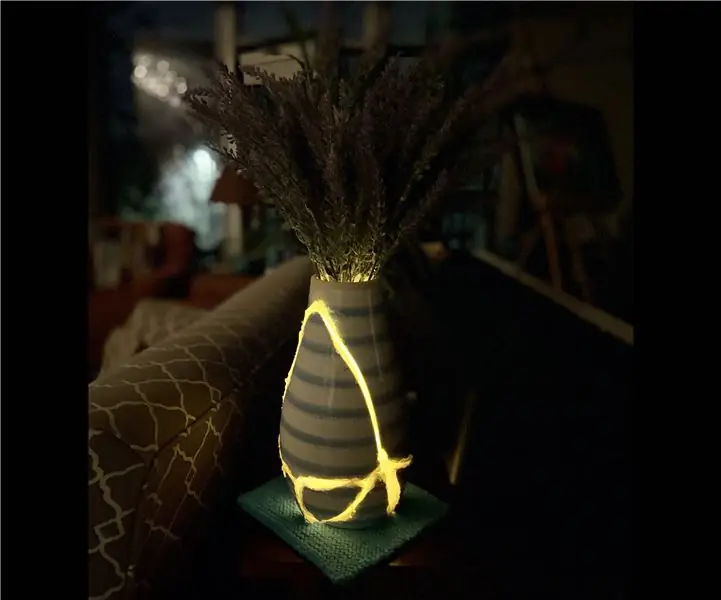
Rikkoutuneen maljakon palauttaminen Kintsugilla: Tämä pieni haju (näkyy seuraavassa kuvassa) rikkoi maljakkoni, ja sen sijaan, että heittäisin sen pois, päätin palauttaa sen kintsugilla
Laiteohjelmiston palauttaminen tai päivittäminen ESP8266 (ESP-01) -moduulissa Arduino UNO -ohjelmalla: 7 vaihetta

Palauta tai päivitä laiteohjelmisto ESP8266 (ESP-01) -moduulissa Arduino UNO -ohjelman avulla: Käyttämäni ESP-01-moduulin mukana tuli alun perin vanhempi AI Thinker -laiteohjelmisto, mikä rajoittaa sen ominaisuuksia, koska monia hyödyllisiä AT-komentoja ei tueta. Yleensä on hyvä idea päivittää laiteohjelmisto virheenkorjauksia varten ja myös riippuen
